联想t460p如何设置U盘启动 联想t460p进bios设置U盘为第一启动项的步骤
更新时间:2021-04-24 16:30:00作者:huige
当电脑遇到问题需要重装的时候,很多人都喜欢U盘装机方式,那么就要先制作U盘启动并设置开机从U盘启动,但是联想电脑跟其他电脑不一样,那么联想t460p如何设置U盘启动呢?如果你也不会的话,那就一起来看看联想t460p进bios设置U盘为第一启动项的步骤。
具体步骤如下:
1、在电脑开机之前把U盘插入到电脑中,再开机快速按键盘上的【F2】键。
2、进入BIOS以后用键上的向右键移动到【BOOT】处。
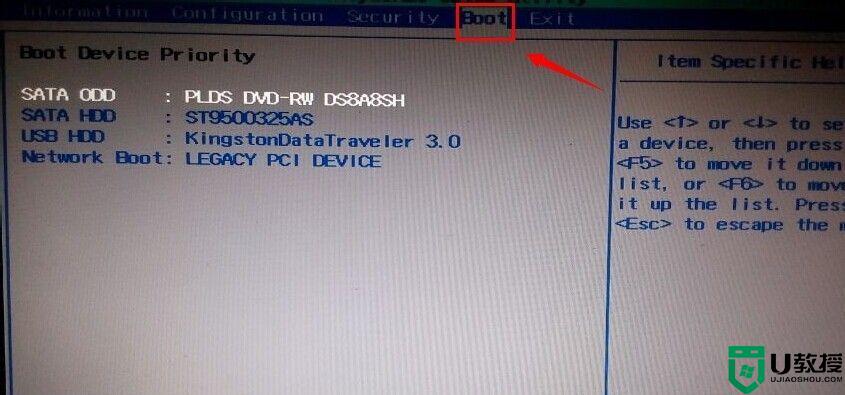
3、此时看到有很多的设备在这里显示出来。比如我的第一项是DVD启动。如果想把下面的U盘移动到第一位,使用键盘上的下键移动到U盘位置上。再按【F6】调到第一位。这样电脑开机首选启动的就是U盘。
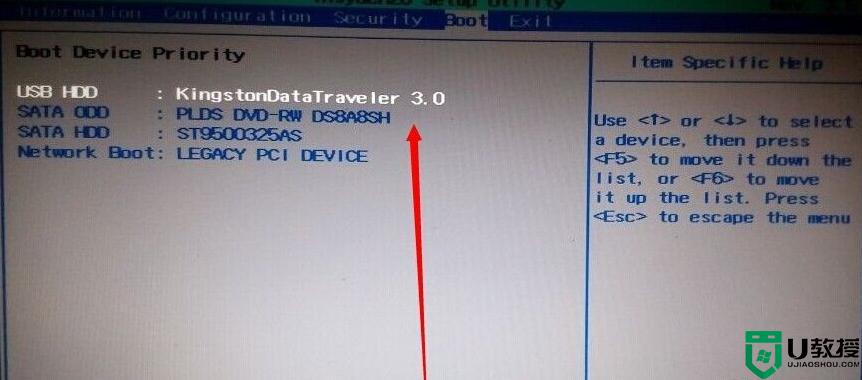
4、设置好以再使用右键盘移动到【Exit】再选择【Exit Saving Changes】按回车。意思保存退出。
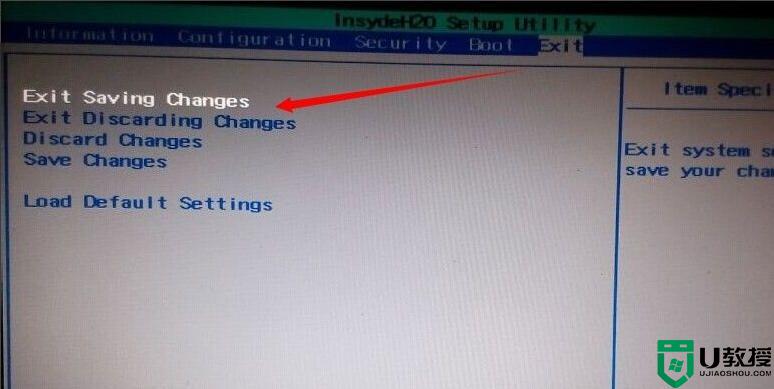
5、点击OK后,电脑重新启动就会启动U盘内的相关工具。
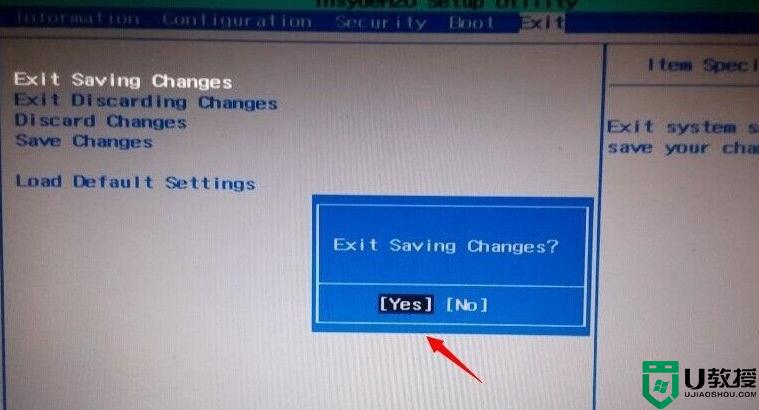
关于联想t460p进bios设置U盘为第一启动项的步骤就给大家讲解到这边了,如果你也有这个需要的话,可以学习上面的方法步骤来进行设置吧。
联想t460p如何设置U盘启动 联想t460p进bios设置U盘为第一启动项的步骤相关教程
- 联想电脑u盘启动设置步骤,联想电脑设置从u盘启动
- 联想小新潮7000如何设置u盘启动 联想小新潮7000进bios设置U盘启动的步骤
- 联想拯救者Y7000如何设置U盘启动 联想拯救者y7000p进入bios设置u盘启动的步骤
- 联想怎么进入u盘启动 联想进入bios设置u盘启动方法
- 联想Y400n笔记本如何设置u盘启动 联想Y400n笔记本进入bios设置U盘启动步骤
- 联想ThinkPad E14如何设置U盘启动 联想ThinkPad E14进bios设置从U盘启动步骤
- 联想s410怎样进入bios设置u盘启动 联想笔记本设置u盘启动的步骤
- 联想CIP67M主板怎样设置u盘启动 联想CIP67M进入bios设置U盘启动步骤
- 联想台式怎么进入u盘启动 联想台式设置u盘启动方法
- 微软Surface GO如何设置U盘启动 surface进bios设置u盘为第一启动项的步骤
- 设置u盘启动
- U盘电脑开机密码方法
- 联想笔记本进bios按什么键设置u盘启动
- 联想笔记本u盘重装启动按什么快捷键
- 日常用U盘启动盘安装系统时遇到的几个问题,分享一下解决方法
- 没有光驱如何重装系统
热门推荐
U盘启动教程推荐
- 1 索尼笔记本怎么设置u盘启动 索尼笔记本u盘启动设置教程
- 2 盈通A6 PRO主板怎样设置u盘启动 盈通A6 PRO主板通过bios设置U盘启动的方法
- 3 盈通H61战警版主板怎么设置u盘启动 盈通H61战警版主板bios设置U盘启动的方法
- 4 老华硕bios进入u盘怎么设置 老华硕bios设置u盘启动步骤
- 5 神舟笔记本f12进不了u盘启动怎么办 神舟电脑f12没有进去u盘启动解决方法
- 6 联想台式机怎么设置u盘启动 联想台式机u盘启动bios设置方法
- 7 联想开机u盘启动按f几 联想开机选择u盘启动按键是什么
- 8 七彩虹C.H61U V23主板如何进入bios设置u盘启动
- 9 surface u盘启动按f几 surface u盘启动快捷键是哪个
- 10 soyo主板u盘启动按f几 soyo主板u盘启动要按哪个键

